电脑里的Skype聊天记录是不是越来越多,看着都头疼?别急,今天就来手把手教你如何在Skype电脑版上轻松删除那些不再需要的聊天记录,让你的电脑瞬间清爽起来!
一、直接删除聊天记录
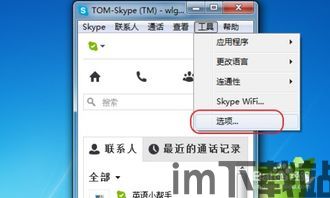
1. 打开Skype,找到聊天列表:首先,你得打开Skype软件,登录你的账户,然后找到你想要删除聊天记录的好友或群组。
2. 右键点击,选择“删除对话”:选中你想要删除的聊天记录,然后右键点击,你会看到一个菜单,里面会有“删除对话”的选项。点击它,系统会提示你确认删除操作。
3. 确认删除:在弹出的确认窗口中,点击“是”,这样,你与该好友的聊天记录就全部被删除啦!
二、批量删除聊天记录
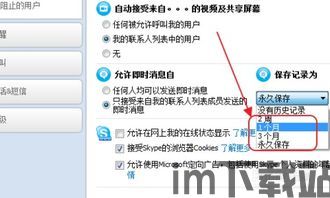
1. 进入“选项”菜单:如果你想要批量删除多个聊天记录,可以点击Skype菜单栏上的“Skype”按钮,然后选择“首选项”。
2. 选择“隐私”面板:在弹出的首选项窗口中,找到并点击“隐私”面板。
3. 点击“删除所有聊天记录”:在隐私面板中,你会看到一个“删除所有聊天记录”的按钮,点击它,系统会询问你是否确定要删除所有聊天记录。
4. 确认删除:在确认窗口中,点击“是”,这样,你电脑上的所有聊天记录都会被删除。
三、设置自动删除聊天记录
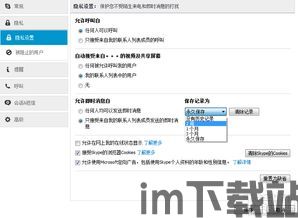
1. 进入“选项”菜单:还是那个步骤,点击Skype菜单栏上的“Skype”按钮,然后选择“首选项”。
2. 选择“隐私”面板:在首选项窗口中,找到并点击“隐私”面板。
3. 设置保存会话记录时长:在隐私面板中,你可以看到“保存会话记录时长”的选项,你可以选择“没有会话记录”,这样,Skype就不会保存任何聊天记录了。
4. 清除会话记录:如果你之前保存了聊天记录,想要清除它们,可以点击旁边的“清除会话记录”按钮。
四、Web版Skype删除聊天记录
1. 登录Web版Skype:打开浏览器,输入Skype的网址,登录你的账户。
2. 找到聊天记录:在Web版Skype中,找到你想要删除的聊天记录。
3. 删除聊天记录:右键点击聊天记录,选择“删除对话”,然后确认删除。
五、清除浏览器缓存和Cookie
1. 清除浏览器缓存:打开你的浏览器,找到“清除浏览数据”的选项,选择要清除的时间范围和数据类型,比如“所有时间”和“缓存文件”,然后点击“清除”。
2. 清除浏览器Cookie:在浏览器中,找到“管理Cookie和网站数据”的选项,删除与Skype相关的Cookie。
通过以上方法,你可以在Skype电脑版上轻松删除聊天记录,让你的电脑更加清爽。不过,需要注意的是,删除聊天记录后,这些记录将无法恢复,所以请谨慎操作哦!
